【こんな時どうする?】子供がピアスを飲み込んだ!(かもしれない)
3か月前の出来事ですが、娘がピアスを飲み込んだかもしれない事件がありました。
結果飲み込んでいなかったのですがその時にどういう対応をしたのかを書きたいと思います。
<当時の状況>
私が自室で仕事をしているとリビングから
「〇〇ちゃんがピアス飲み込んだかもしれない」
と妻の泣きそうな顔声が聞こえました。
娘が妻のポーチを開けて遊びながら口をモゴモゴさせていたらしく、妻が気が付いて口の中のものを確認するとピアスが片方出てきたのでもう片方を探したところ見つからないとのことでした。
私も一緒になって探しましたが見つからずこれは飲み込んでしまったと考えて病院に連れていくことにしました。
そこでまずやったことは
市の健康電話相談へ電話をかける
です。
かかりつけ医の小児科に連れて行けばいいのか、大きな病院に連れて行けばいいのか迷ったのでそういったことを相談できるところに連絡をして指示を仰ぐことにしました。
私の住んでいる市では24時間対応の電話窓口があり、以前からその存在を知っていたので子供に何かあればここに相談しようと決めていました。
こういった健康相談窓口が設置されている自治体は多いと思いますので
「〇〇市 子供健康相談」
で検索して確認しておくといざというときにすぐ電話をかけられると思います。
話を戻して私が健康相談窓口で言われてことは以下です。
①かかりつけ医に相談する
②①で無理なら小児科のある総合病院に電話して緊急だと言って診てもらう
(時間が15時過ぎだったので通常の外来診療の時間が終わっているから)
窓口では非常に丁寧にご対応頂き、市内の小児科のある総合病院のリストと電話番号を教えて頂き、さらに周辺の市の病院についても教えて頂きました。
こういった焦っている状況のときには冷静な第三者に対応を相談するというのがとても重要だと思います。
相談窓口でのアドバイス通りまずかかりつけ医に連絡をしました。
すると「ウチでは対応できないので総合病院に行ってください」とのことでした。
次に教えてもらった中で一番近い総合病院に連絡をすると状況を丁寧に聞いてくれて「検査をするので来てください」となり病院へ連れて行くことになりました。
対応も決まったので会社に連絡をして早退の段取りをしていると妻から
「あった~」
という声が聞こえてきました。
もう片方のピアスはぬいぐるみの中に埋もれていたそうです。
飲み込んでいたら手術とかするんだろうかと色々心配していたので本当にホッとしました。
そして先ほどの総合病院に連絡をして顛末を伝えて謝罪して本件は一件落着となりました。
子育てをしていると不測の事態は起こると思うのでなるべく色んなことを想定して準備はしておきたいですね。
1歳児は飛行機で何してた
今回は1歳7か月の娘と飛行機の中でどう過ごしたのか、何が役に立ったのか書いていきます。
ウチの娘は飛行機は2回目で、5月に羽田ー南紀白浜の1時間程度のフライトを経験していました。その時は飛行時間も短いのもありグズることなくお利口さんにしてくれていました。
今回の旅行ではこの長時間フライトで娘が体調を崩したりぐずったりしないかがとても不安でした。
羽田ーホノルルの飛行時間は約8時間、1歳児にとってはとても長い時間ですよね。
座席はエコノミークラスを私と妻の2席取り娘は膝の上に乗せるスタイルで挑みました。
iPadというかyoutube動画ですね。お気に入りの動画を見せると機嫌よく見てくれていてとても助かりました。
youtube premiumに加入していると動画をオフライン再生できます。無料トライアル期間があるのでハワイ旅行の直前に無料トライアルに加入して動画を20本ほどダウンロードして機内でオフライン再生で見せていました。
持っていた動画は以下のような感じで20本ほどダウンロードしていきました。
ノッカーナアニメーション nokkana animation
【※約27分あります】Wanちゅ〜るTVCM 111本イッキ見篇
- タブレットスタンド
これはiPadとセットみたいなものですが座席のテーブルに置いても安定して使えました。

- ネックスピーカー(シャープのAN-SS2)
こちらもyoutubeを見せるために持って行ったものです。
イヤホンやヘッドホンは嫌がって取ってしまうのですがネックスピーカーなら大人しく装着してくれました。重量も88gと負担にならない軽さなのが良かったです。
密着しているわけでは無いので音漏れはありますが機内であればエンジン音もあり周りには気にならない程度です。隣に座っていても耳を近づけないと音が出ているかわからないほどでした。
バッテリーの持ちも良くフライト中は充電することなく使えました。
|
|
- お絵かきボード
こちらもダイソーで買った消せるお絵かきボードです。
動画に飽きてきたらこれでお絵かきをして遊んでいました。iPadの次に大活躍したアイテムです。サイズも小さくて機内持ち込みしやすいし1歳児にちょうどいいサイズ。
ペンの紐はついてないので自分で付けました。
- シールブック
またしてもダイソーで買ったシールブックです。
ダイソーのおもちゃはそこそこクオリティが高くて大変助かります。
基本的に「youtube」→「お絵かき」→「シール遊び」ループで乗り切りました。

以上が持って行って活躍したものです。
飛行機内での娘の様子ですが行きは深夜のフライトだったのでほとんどの時間寝てくれてとても楽でした。帰りは日中のフライトだったので起きている時間が長かったですが機嫌よく動画を見たり遊んだりしてくれてとれもお利口さんでした。
次に持って行ったけど出番がなかったものを紹介します。
- 膨らませて使うフットレスト
最初FLY-TOTを買おうかと思っていたのですが同じようなことができてお値段が1/3ほどのフットレストを楽天で購入して持っていきましたが結局使いませんでした。
商品自体は良いものだと思うのですが親の席で子供を抱っこするスタイルだと使う必要がありませんでした。
寝るときはこんな感じで私と妻の両方に乗って足を伸ばしてました。

2歳を過ぎて娘も1席使うようになったら持って行って使おうと思います。
|
|
- お菓子
ウチの娘はあまり食に興味がなく娘用の機内食として幼児食を頼んでいたのでその中にあったお菓子で十分でした。
お腹がすいたらかわいそうだと思ってベビーフードと一緒にたくさん持って行ったのですが出番がありませんでした。
尚、アメリカには肉類、肉エキスの入った食品は持ち込めないのでお気をつけください。
- 吹き戻し
ブログか何かに吹き戻しが役に立ったというのを見たのでダイソーとは違うローカル100均で買っていきましたが使いませんでした。家で遊んだら喜んでいたので使ったら活躍していたのかもしれません。
以上が出番がなかったものです。
今回の旅行ではJALのエコノミークラスを利用しましたが座席の広さは十分で不便は感じませんでした。何より娘が予想以上にお利口さんにしてくれたのが大きかったように思います。
ハワイでeSIMを使ってみた
こんにちは。ハザマです。

皆さん海外旅行中もスマホを使いますよね。海外で使うにはいくつか方法があって大体以下のどれかだと思います。
一番手間がかからないし契約しているプランによっては一番安上がりなのは日本で契約している携帯会社の国際ローミングサービスだと思います。
ただ、私が契約しているpovo 2.0は現時点で国際ローミングに対応しておらず海外では利用不可でした。
そこでwifiレンタルか現地対応sim購入が必要ですが今回のハワイ旅行では私は現地対応のソラコムモバイルという会社のeSIMを契約して利用してきたので契約方法と現地利用のための設定方法について書きたいと思います。
SIM購入を選んだ理由
まず、SIMを利用するための前提条件として使っているスマホがSIMロック解除済み
のスマホであることが条件となります。
SIMロックの解除方法については携帯会社で異なります各社HPで確認するかケータイショップで確認してみてください。
私はアップル正規店で購入したiPhoneを使用しているのでSIMロックはかかっていませんでした。
ではなぜwifiレンタルではなくSIM購入にしたかというと以下の2つが理由です。
ほぼこれが理由です。
wifiルーターを外出のときにずっとカバンに入れて持ち運ばないといけないので不便に感じました。
- 料金が安い
色んな会社があるので一概には言えないのですが私が調べたところでは以下でした。
wifiレンタル : ¥4368 (7日間、1日上限700MB、補償などのオプションなし)
eSIM契約 : $26.99=約¥3650 (5GB/30日間)
wifiレンタルはこれが一番安いプランでeSIM契約は1GB/30日間だと$5.89=約¥795なのでホテルでは無料wifiを使って外出先で地図を見たりちょっとした調べものをするくらいなら1GBで十分だと思います。
注意点としてものによっては電話番号が付与されません。その場合データ通信のみ可能で電話をかけたり受けたりするのが不可になります。ソラコムモバイルも電話番号は付与されませんが私は普段から電話はLINE電話しか使わないので問題ありません。
SIMカードとeSIM
現地対応のSIMを購入するとなった場合に物理SIM(SIMカード)とeSIMがありますが物理SIMは現地でSIMカードの入れ替え作業があったり、元々使っていたSIMカードを紛失するリスクがあります。
eSIMならスマホ画面でポチポチ設定を変えるだけなので今回私はeSIMを契約することにしました。
ソラコムモバイルの契約方法
今回ソラコムモバイルを利用しました。
こちらを選んだ理由は以下の2点です。
・HPの説明文や専用アプリがすべて日本語対応している
・アプリの設定が楽そう
ソラコムモバイルのURLを載せておきます。
それでは契約方法を紹介します。
①アプリをインストール
「Soracom Mobile」というアプリをスマホにインストールします。

②ストアでeSIM購入
アプリを開いて左下の「ストア」をタップします。
「アメリカ」で検索すると下の方に「アメリカ合衆国」とでてくるのでタップします。
北米をタップしてしまうと利用できる地域が広くなり料金も高くなるのでハワイで使うだけならアメリカ合衆国にしましょう。

データプランが表示されるので希望のプランをタップします。
私は今回「5GB/30日」を契約して行きましたが「1GB/30日」で十分でした。
後から買い足せるのでこの選択は失敗でした。

iPhoneだと「Continue with Apple」とでるのでタップして進みます。
利用規約が表示されるので一番下までスクロールして「同意する」をタップします。

お支払い方法を選びます。

これで契約完了なので「eSIMをインストールする」をタップします。

eSIMの設定方法
<日本でやっておくこと>
iPhoneの場合アプリからeSIMをインストールするをタップするとモバイル通信のインストール画面が表示されるので「続ける」をタップします。

画面の表示に沿って「モバイル通信プランを追加」をタップします。
するとモバイル通信プランの名称画面になります。今回契約したeSIMは最初は副回線となっているので私はわかりやすいように"ソラコムモバイル"に変えておきました。
「続ける」をタップします。

デフォルト回線を選ぶ画面になるので日本にいる間は元の回線を選びます。
私の場合は"主回線"を選んで「続ける」をタップします。

iMessageとFaceTimeの画面でも元の回線を選んで「続ける」をタップします。
モバイルデータ通信画面でも元の回線を選んで「続ける」をタップします。
以上で日本でやっておくことは終わりです。
<ハワイに着いたらやること>
ハワイの空港に着いたら回線の変更を行います。
iPhoneの設定アプリから「モバイル通信」をタップします。

少し下にあるモバイル通信プランの"ソラコムモバイル"を「オン」にします。
次に一番上のモバイルデータ通信をタップして「ソラコムモバイル」を選択します。
※デフォルトだと「副回線」という名前だと思います。

以上です。簡単ですよ!
使用感
私はずっとワイキキの中心部にいたのですが、地図を見たり、インターネットでレストランを検索したりする分には回線が遅い感じはしませんでした。
現地ではAT&Tにつながっていました。
データ使用量はアプリからいつでも確認できます。
使用したデータ容量は5泊7日で「0.4GB」でした。もったいない!
次行くときは1GBプランで行こうと思います。

ハワイに行くために必要なこと~日本帰国編~
※こちらの記事は2022年7月時点の情報です。最新情報は厚生労働省のHP等でご確認をお願い致します。
前回アメリカ入国に必要なコロナ関連手続きについての記事を書きました。
今回は日本に帰国する際のコロナ関連手続きについて書きたいと思います。
こちらは2022/7/30入国の際に実施した手続きになります。今後、手続きが変更になっている可能性もありますのでご確認をお願いします。
日本帰国に必要なこと
ハワイ入国と違って陰性証明が必要になります。
今回のハワイ旅行ではこれが気になって検査が終わるまでは気分が晴れませんでした。
ワクチン接種証明は任意なので必須ではありませんが私は3回接種してスムーズに入国できたのでご紹介します。
また、これらの書類を事前にMySOSというアプリを使って登録しておくと入国時の審査が楽なのでそちらもご紹介します。
1.出国前検査証明書
いわゆるPCR検査で陰性が出ないと日本に帰国できません。
子供の検査については厚生労働省のHPでは以下のように記載されています。
---------------------
子供も検査証明書を取得するようにお願いしています。
ただし、多数の国において、当該国の制度として未就学の子供には検査を実施していないことも勘案し、検疫においては、個別の事情をお伺いした上で、 同居する親等の監護者に帯同して入国する 未就学(概ね6歳未満)の子供であって、当該監護者が陰性の検査証明書を所持している場合には、子供が検査証明書を所持していなくてもよいものと取り扱うこととしています。
---------------------
ウチの娘は1歳7か月なので恐らく検査証明書が無くても大丈夫だと思ったのですが一応PCR検査を受けて陰性証明を取りました。
また、検査のタイミングは出国の72時間以内です。
私の場合、帰国の飛行機が現地時間「7/29 12:35」だったので検査は「7/26 13:20」に受けました。早く検査して憂いなくハワイを楽しみたかったから結構ギリギリです。
やることは以下の通りです。
①日本で現地のPCR検査を予約
②予約した日に検査を受ける
③結果を受け取る
①日本で現地のPCR検査を予約
私はワイキキ中心部のTギャラリアのところにあるワイキキPCRクイックセンターを利用しました。
こちらはすべて日本語対応で検査証明書も日本語と英語が併記されていて英語ができなくても安心です。立地もワイキキの中心部にあり小さな子供がいるので有難かったです。
ただし、お値段が一人$160とちょっとお高めになってます。検査代だけで結構な出費ですが仕方ありません。
アラモアナセンターにあるハワイPCR検査センターは少し安いのでこっちと迷いましたが立地でワイキキの方を選びました。
https://kirarin-hawaii-pcr-system.web.app/
②予約した日に検査を受ける
予約した日時に検査センターへ行って検査を受けます。
ワイキキPCRクイックセンターはスタッフが全員日本人で皆さん親切だったので何も迷うことはありませんでした。検査は綿棒のようなもので鼻の入口をちょちょいとぬぐって終わり。訪問から検査終了まで15分程でした。
③結果を受け取る
検査結果は30分程ですぐに事前に登録したアドレスにメールで送られてきます。
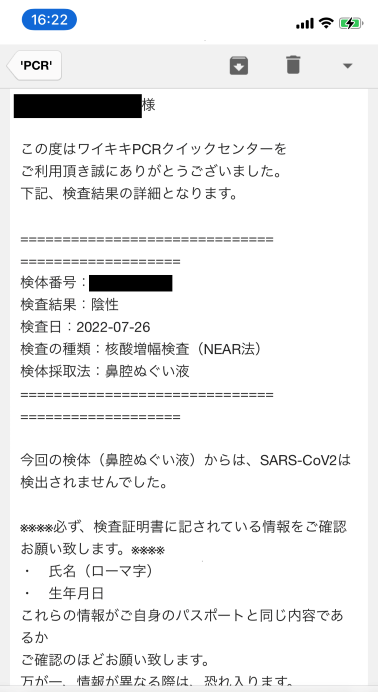
ここで陰性が出れば日本への帰国が確定して残りのハワイを思いっきり楽しむことができます!
また、メールの下の方に陰性証明書のPDFファイルのリンクが張ってあるので陰性証明書をスマホに保存しておきます。陰性証明書は後でMySOSに登録します。
2.ワクチン接種証明書
ワクチン接種証明書の取得方法は前回の記事で紹介した方法と変わりません。なのでハワイに入国出来た皆さんはすでにお持ちだと思います。
ただし、アメリカ入国の場合は2回接種で大丈夫ですが日本入国の検疫措置緩和のためには3回接種の証明書が必要なので注意が必要です。
MySOSでの検疫手続事前登録
「出国前検査証明書」と「ワクチン接種証明書(3回目)」が取得できたらMySOSを使って検疫手続事前登録を行います。これをやっておくと日本に到着した際の検疫手続きがスムーズになります。
まずはApp StoreやGoogle Playストアで"MySOS"というアプリをインストールします。
インストールしたMySOSを起動すると利用規約が表示されるので一番下までスクロールして「同意する」をタップします。
次にプライバシーポリシーが表示されるのでこちらも一番下までスクロールして「同意する」をタップします。
次に国選択画面が表示されるので「日本」にチェックを入れて、右上の「完了」をタップします。設定確認のポップアップが出るので「はい」をタップします。
次に”MySOS"からの通知を許可するか聞かれるので「許可」をタップします。
次に利用目的の確認が出るので「はい」をタップします。ここで選択を間違うと一度アプリをアンインストールして最初からやり直しなので注意してください。
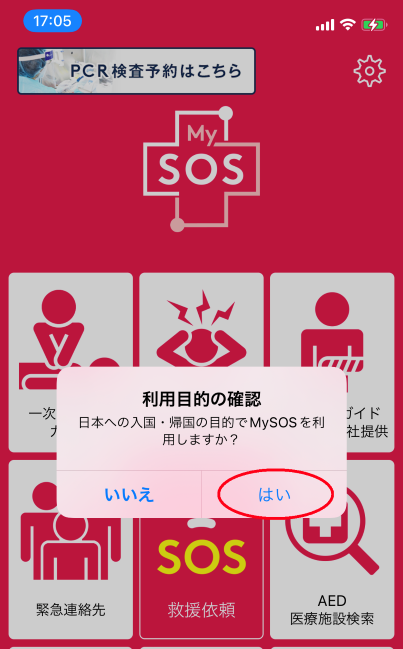
次に注意書き等が表示されるので「確認」をタップしていきます。
プライバシーポリシーも下にスクロールして「同意する」をタップします。
次にパスポート情報を入力する画面になるので自分のパスポート情報を入力して、右上の「登録」をタップします。
次の画面で"カメラへのアクセス許可"、"位置情報のアクセス許可"が出るので許可します。
次に同行者の確認が出るので12歳以下の子供が同行している場合は「はい」をタップして子供のパスポート情報も併せて入力します。自分ひとりだけの場合は「いいえ」をタップして先に進みます。
次に検疫手続をアプリで行うか聞かれるので「はい」をタップします。
ここからが検疫手続事前登録です。面倒臭いですね、、、
こちらの画面の「検疫手続事前登録」をタップします。
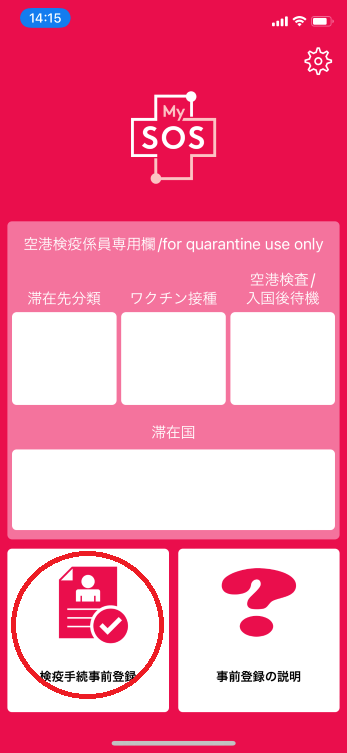
すると検疫手続事前登録画面になり登録者情報とステータスが表示されます。
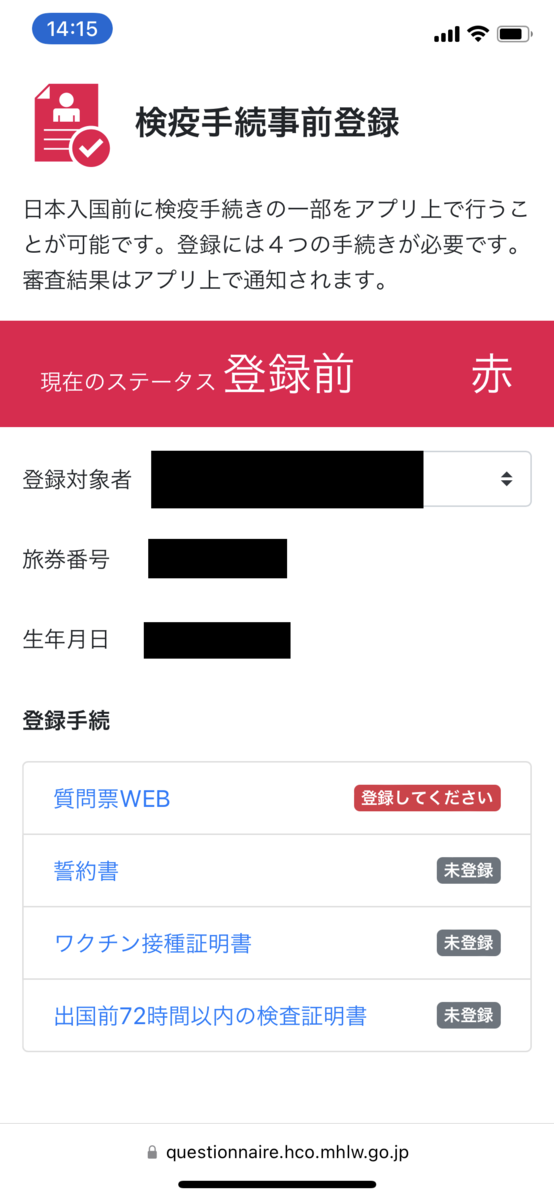
真ん中くらいにある登録手続の以下4項目を実施すれば完了です。
①質問票WEB
②誓約書
③ワクチン接種証明書
④出国72時間以内の検査証明書
①質問票WEB
「質問票WEB」をタップすると質問票への回答画面に進みます。妻は隣の「登録してください」をタップして「できない!」と言っていたので気を付けましょう。
質問票では日本到着日や利用航空会社、日本の住所などを入力していきます。滞在歴のところは「アメリカ合衆国」「ハワイ州」を選択します。
特に迷う箇所は無いかなと思います。
②誓約書
「誓約書」をタップすると誓約書(個人)画面に進みます。
下の方にある同意するのチェックボックスにチェックを入れて「次へ」をタップし、次の画面で「登録する」をタップします。
こちらも特に迷う箇所は無いと思います。
③ワクチン接種証明書
「ワクチン接種証明書」をタップします。
次の画面で「登録する」にチェックを入れて1回目、2回目、3回目のワクチンの種類(ワクチン名/メーカ)と3回目接種日を入力します。これらは接種証明書アプリを開けば出てきます。
そして3回目接種が確認できる接種証明書のアップロードを行います。
私は接種証明書アプリを開いて詳細を表示をタップした先の以下の画面をアップロードしたら大丈夫でした。
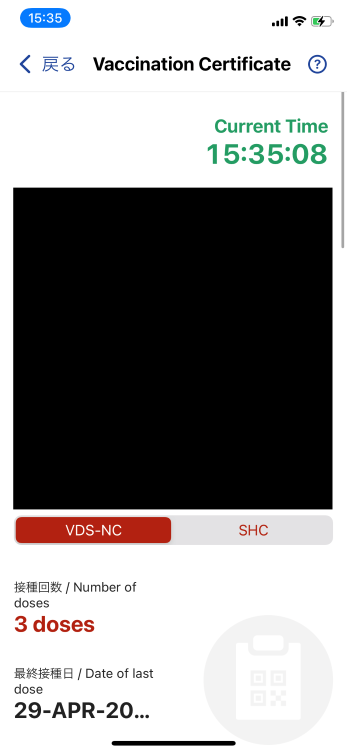
④出国72時間以内の検査証明書
「出国72時間以内の検査証明書」をタップします。
検査証明書事前登録の有無で「有」にチェックします。
検体を採取した日や時刻などは検査証明書に記載されています。
検査の種類については検査証明書ではなくメールに記載がありました。
検査証明書はPDFを一度自分のスマホに保存してからアップロードします。
保存のやり方がわからなければ次のようにやってみて下さい。PDFを開いた画面で下の方にある□の中から↑が出てるみたいなマークをタップして「"ファイル"に保存」をタップ、このiPhone内をタップして保存でOKです。アップロードする際はファイルを選択で先ほど保存した場所をタップしてPDFを選択します。
検査証明書のアップロードまで終われば「登録する」をタップ。
以上の4つを実施すれば事前の審査が行われて、問題なければMySOSの画面が青くなります。
これで日本帰国の際の事前登録が完了です。
結構面倒臭いですが日本入国の際はMySOSの画面を見せればスイスイ手続きが進むので長時間フライトで疲れた中での手続きはしんどいので是非登録しておきましょう。
ハワイに行くために必要なこと~アメリカ入国編~
※こちらの記事は2022年7月時点の情報です。最新情報は外務省HP等でご確認をお願いします。
7月末にハワイに行ってきました!

ハワイには何度か行ったことがあるんですが今回は「コロナ禍」「1歳の子供連れ」と初めて経験することも多くて色々大変でした。
その中でもコロナのせいで余計な手続きが増えていて準備がすごく面倒臭かった、、、
ハワイに行くためにやったことを紹介しますのでこの夏ハワイに行く予定の方の参考になれば嬉しいです。
ハワイ入国に必要なもの
- ワクチン接種証明書(18歳未満の子供は対象外)
- 宣誓書(2歳以上のすべての旅客が対象)
- コンタクトトレーシング
パスポート、ESTAなどコロナと関係なく必要なものを省くとこの3つが必要になります。ただし、年齢によっては不要になるものもあり1歳7か月の娘はワクチン接種証明も宣誓書も不要でした。
1.ワクチン接種証明書
ハワイに入国するには「2回目の接種から14日以上が経過」していることを証明しなければいけません。そのために公的機関が発行するワクチン接種証明書が必要になります。
接種証明書には「紙版」と「電子版」がありますがどちらでも大丈夫です。
個人的には「電子版」の方が簡単に取得できるのでおすすめです。取得に10分もかかりません。
それぞれの取得方法を説明します。
・電子版取得方法
前提としてマイナンバーカードを作成している必要があります。マイナンバーカードがなければこの機に作成するのもいいと思います。
電子版の取得方法ですが、まずスマートフォンに「新型コロナワクチン接種証明書アプリ」をインストールします。
App StoreやGoogle Playストアで"接種証明書アプリ"で検索すればすぐ出てきます。

マイナンバーカードとパスポートが必要なのでお手元にご準備ください。
アプリを起動させて利用規約などに同意すると以下の画面になるので接種証明を発行をタップします。

用途の選択画面になるので海外用をチェックして次へ進むをタップ。

マイナンバーカードに設定した4桁の暗証番号を入力して次へ進むをタップ。

マイナンバーカードの読み取りを行います。
暗証番号が合っていれば次にパスポートの読み取りを行います。
市区町村の選択画面になるのでお住いの市区町村を選択して「ワクチン接種記録を検索」をタップ。

すると内容確認画面になるので間違いなければ「発行」をタップ。

ワクチン接種証明書の発行はこれで完了です。アプリを起動させればいつでも接種証明書を表示させることができます。
・紙版取得方法
次は紙版の取得方法です。
紙版は各自治体で取得方法が異なるためお住いの市区町村に問い合わせることになります。googleで「〇〇市 ワクチン接種証明書」と検索すれば取得方法が記載された自治体のHPが出てくると思います。
私の住んでいる市では郵送のみ受付で発行まで1~2週間程度かかるみたいです。時間も費用もかかるのでやはり電子版をおすすめします。
2.宣誓書
ワクチン接種が完了していることの宣誓を行った宣誓書の提出が必要になります。
今回の旅行では航空会社はJALを利用したのですがJALの場合「VeriFLY」というアプリを利用した「電子版」での宣誓が可能でした。こちらもお手軽かつ空港での手続きを簡略化できるのでおすすめです。
・電子版宣誓書
※登録した際のスクショを取り忘れてしまいました。後から取れた画面だけ載せておきます。すみません。
スマートフォンに「VeriFLY」というアプリをインストールします。

起動するとアカウントの登録画面になるので「名」「姓」「メールアドレス」を登録します。「名」「姓」はパスポートに記載されている綴りの通り登録します。
プロフィール写真を撮影します。スマホでの自撮りでOKです。
写真登録が完了すると先ほど登録したメールアドレスにメールが送られて来るのでメールを開いて「アカウントの確認」をタップします。
これでアカウント登録が完了です。
新しく追加する画面が表示されるので「フライトを追加」をタップします。新しく追加する画面にならない場合右下の「⊕新しく追加する」をタップすると表示されます。

予約番号からフライトを追加するをタップします。

ホームに追加しますか?と聞かれるので「追加」をタップします。
ホーム画面に予約番号からフライトを追加するが表示されるのでタップします。
次の画面で「トリップの追加」をタップします。
利用規約が出てくるので同意して「継続する」をタップします。
航空会社を選択するとフライトの詳細を入力する画面になるので渡航先や飛行機の便名などを入力して「送信」をタップします。

これでフライトが追加されます。
家族分をまとめて登録できるので「トリップの管理」から「コンパニオンの追加」をタップして名前、生年月日などを入力して送信します。
ちょっと記憶があいまいで申し訳ないのですが、「トリップの管理」→「旅行の日程を見る」→「チェックリストを見る」とタップするとチェックリストが表示されるのでここで宣誓ができたと思います。
宣誓ではワクチンを接種していますという文章とチェックボックスがあるのでチェックを入れてタップしていくと宣誓完了です。
チェックリストからワクチン接種証明書も登録できるので登録しておくと空港での手続きがスムーズです。
・紙版宣誓書
紙版は下記のアドレスからダウンロードできます。
記入箇所は
2ページ目の
・I,とam attesting on (Select one):の間のところに自分の名前を記入
・その下のMy own behalfにチェック
・さらにその下のA. FULLY VACCINATEDのところにチェック
5ページ目の
・Print Name:に自分の名前を記入
・Signature:に自署(パスポートに書いてるサインと同じが良いと思います)
・Dateに記入した日付を記入
でいいと思いますが私は紙版は利用しなかったのでこれで大丈夫という保証はできません。すいません。
まあ、間違ってると言われたらその場で書き直せば何とかなります!
3.コンタクトトレーシング
これは滞在先のホテル名は連絡先などを登録する作業になります。
こちらも航空会社によって違うと思いますので、ご利用される航空会社のホームページなどで確認できると思います。
私が利用したJALの場合は予約確認画面から入力が可能で特に難しいところはありませんでした。
以上がコロナ対応でアメリカ入国に必要なことです。
私はVeriFLY事前登録のおかげなのか羽田空港のチェックイン、出国手続きでは特にチェック無し。ハワイのダニエル・K・イノウエ国際空港での入国手続きでも接種証明や宣誓書のチェックも無くパスポートを見せるだけで入国できました。

